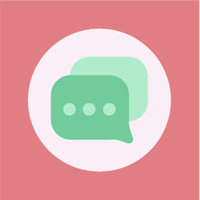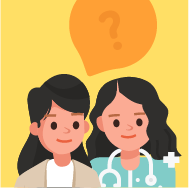- Beranda
- Semua Grup
- Life
- Random Chat
- 2 Cara Memperbesar Ukuran File JPG Termudah
2 Cara Memperbesar Ukuran File JPG Termudah

Buat Mama dan Papa yang suka ngedit atau bekerja dengan file JPG, pasti ini jadi satu hal yang menantang ya.
Kalo saya tuh, seringnya pas lagi mau memperbesar ukuran foto, jadinya malah menurun kualitasnya. Alhasil, foto jadi rusak atau malah gabisa dipake sama sekali.
Kalo pernah ngalamin hal yang sama, tandanya Mama dan Papa butuh informasi dari saya nih mengenai 2 Cara Memperbesar Ukuran File JPG Termudah,hehe. Simak selengkapnya ya!
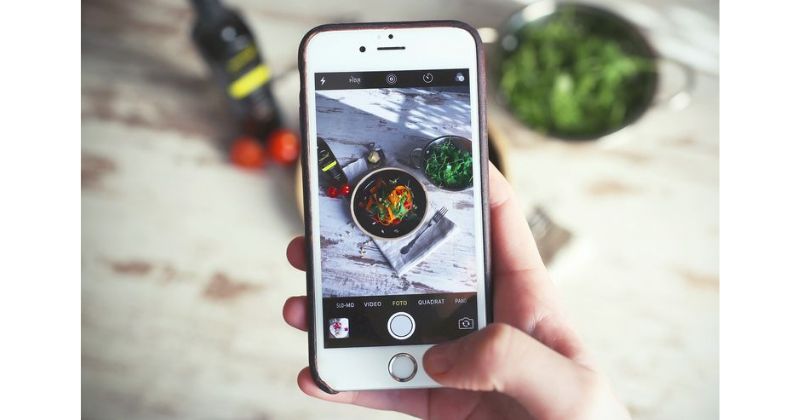
2 Cara Memperbesar Ukuran File JPG Termudah
1. Cara Memperbesar Ukuran File JPG Secara Offline
Pakai Paint
- Buka file gambar dengan klik kanan, kemudian Open With, lalu Paint (atau klik kanan, kemudian pilih Edit)
- Selanjutnya pilih Resize.
- Atur ukuran perbesaran yang diinginkan. Ubah ukuran berdasarkan persentase (%) atau besaran piksel.
- Masukkan angka perbesaran yang diinginkan.
- Klik Ok.
- Simpan gambar dengan ketuk opsi File, lalu klik Save As.
Pakai GIMP (GNU Image Manipulation Program)
- Buka aplikasi GIMP pada perangkat.
- Ketuk opsi File, kemudian Open, lalu Pilih gambar.
- Klik Image, kemudian Scale Image.
- Pada kotak dialog Scale Image, masukan nilai perbesaran gambar pada Image Size dan Resolution.
- Tentukan metode interpolasi untuk membuat informasi piksel baru yang digunakan untuk memperbesar gambar. Pilih Sinc Lanczos3 pada menu drop down yang tersedia. Metode ini bisa menghasilkan interpolasi berkualitas tinggi.
- Klik Scale untuk menyimpan ukuran gambar baru.
Pakai Adobe Photoshop
- Buka file gambar di Adobe Photoshop.
- Pilih opsi Image, lalu pilih Image Size.
- Pada kotak dialog Image Size, atur angka perbesaran pada dimensi piksel, ukuran dokumen, dan resolusi
- Pastikan tidak mengatur resolusi di bawah 200 piksel atau inci. Resolusi 300 piksel atau inci adalah nilai yang ideal untuk pencetakan gambar.
- Pilih metode resampling dengan mencentang opsi Resample Image, kemudian pilih Bicubic (best for smooth gradients) atau Bicubic Smoother (best for enlargement). Bicubic dipakai buat menghitung rata-rata piksel gambar. Sedangkan Bicubic Smoother adalah metode yang baik untuk memperbesar gambar dengan noise tinggi.
- Klik Ok untuk menyimpan perubahan.
2. Cara Memperbesar Ukuran File JPG Secara Online
Pakai Photo Enlarger
- Buka situs www.photoenlarger.com
- Klik Browse untuk memilih foto yang mau diperbesar.
- Tentukan faktor pembesaran yang diperlukan, seperti Scale, Width dan Height.
- Klik Enlarge.
Pakai ResizePixel
- Buka situs https://www.resizepixel.com/resize-image/
- Klik Upload Image untuk memasukkan gambar yang akan diperbesar.
- Pilih gambar pada galeri perangkat kamu, lalu pilih Open.
- Ubah ukuran gambar dan masukkan nilai pada Weight dan Height, atau menggunakan persentase gambar (%).
- Klik Resize.
- Kemudian pilih Go To Download pada pojok kanan bawah layar untuk mengunduh gambar yang telah diperbesar.
Demikian, 2 Cara Memperbesar Ukuran File JPG Termudah. Kalo Mama dan Papa lebih sering pakai cara yang mana nih?
Baca juga: